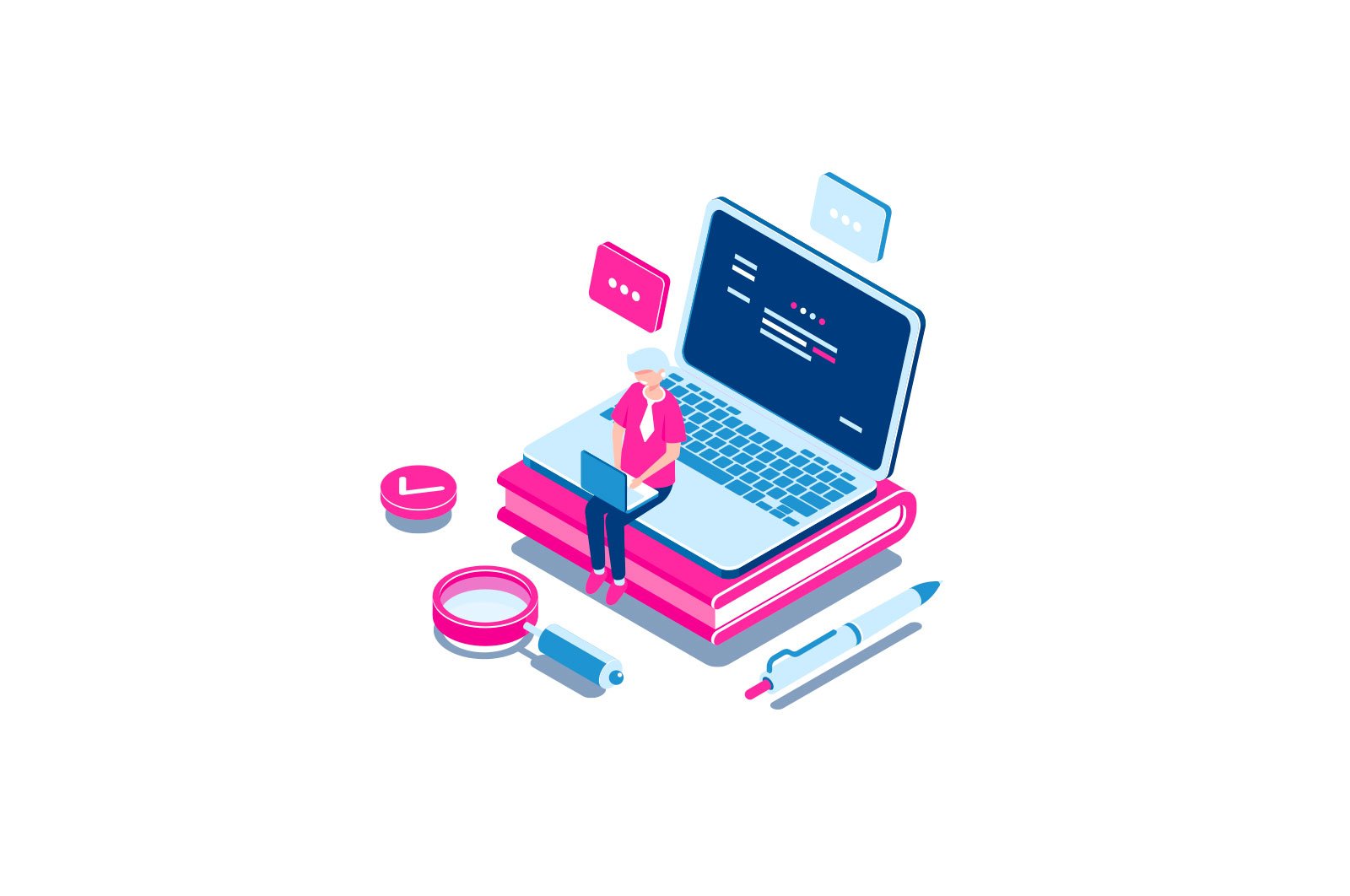
Dasturiy ta’minotni kompyuteringizga qanday o’rnatish haqida malumot
Yangi boshlanuvchilar uchun ko’rsatmalar yozishda davom eting. Bugun biz dastur va o’yinlarni kompyuteringizga qanday o’rnatishni, qaysi dastur turiga va qanday dastur turiga bog’liqligi haqida gaplashamiz.
Xususan, Internetdan yuklab olingan dasturlarni, diskdagi dasturlarni qanday o’rnatishni tushuntirib beramiz, shuningdek o’rnatishni talab qilmaydigan dasturlar haqida gaplashamiz. Agar siz kompyuterlar va operatsion tizimlarni yaxshi bilmasligingiz sababli bu erda nimanidir tushunmasangiz, quyida keltirilgan izohlarda so’rashingiz mumkin. Men darhol javob berolmayman, lekin odatda bir kun ichida javob beraman.
Internetdan dasturni qanday o’rnatish
Izoh: Ushbu maqolada Windows 8 va 8.1 ning yangi interfeysi uchun dasturlar do’konidan o’rnatilgan va hech qanday maxsus bilim talab qilmaydigan dasturlar haqida so’z yuritilmaydi.
To’g’ri dasturni olishning eng oson usuli — uni Internetdan yuklab olish, bundan tashqari vebda siz barcha holatlar uchun ko’plab qonuniy va bepul dasturlarni topishingiz mumkin. Bundan tashqari, ko’p odamlar veb-fayllarni tezda yuklab olish uchun torrentdan (torrent nima va uni qanday ishlatish kerak) foydalanadilar.
Dasturlarni faqat ularni ishlab chiquvchilarning rasmiy saytlaridan yuklab olish yaxshiroq ekanligini bilish muhimdir. Bunday holda, keraksiz qismlarni o’rnatmaslik va viruslarga duch kelmaslik ehtimoli katta.
Internetdan yuklab olingan dasturlar odatda quyidagi shaklga ega:
- ISO, MDF va MDS fayllari — Bu fayllar DVD, CD yoki Blu -ray disklarining tasvirlari, ya’ni haqiqiy diskning faylga «quyilishi». Ularni qanday ishlatish haqida keyinroq diskdan dasturiy ta’minotni o’rnatish bo’limida gaplashamiz.
- Dasturning barcha kerakli qismlarini o’z ichiga olgan o’rnatish fayli bo’lgan exe yoki msi fayli yoki ishga tushirilgandan so’ng barcha kerakli narsalarni Internetdan yuklab oladigan veb-o’rnatuvchi.
- Zip, rar yoki boshqa kengaytmali fayl. Umuman olganda, ushbu faylda o’rnatishni talab qilmaydigan dastur mavjud va uni faylni ochish va papkada odatda program_name.exe deb nomlangan boshlang’ich faylni topish bilan ishlash kifoya, yoki siz faylda to’plam topishingiz mumkin zarur dasturiy ta’minotni o’rnatish uchun.
Birinchi variant haqida ushbu qo’llanmaning keyingi kichik qismida yozaman, lekin darhol .exe yoki .msi kengaytmali fayllardan boshlaymiz.
exe va msi fayllari
Bu faylni yuklagandan so’ng (siz uni rasmiy saytdan yuklagansiz deb o’ylayman, aks holda bu fayllar xavfli bo’lishi mumkin), uni faqat «Yuklab olishlar» papkasida yoki odatda Internetdan fayllarni yuklaydigan va ishga tushiradigan boshqa joydan topishingiz kerak bo’ladi. u Ehtimol, siz uni ishga tushirganingizdan so’ng, u «O’rnatish ustasi», «O’rnatish ustasi», «O’rnatish» va boshqalar kabi iboralar bilan xabardor qilinadigan dasturni kompyuteringizga o’rnatishni boshlaydi. Dasturni kompyuteringizga o’rnatish uchun o’rnatuvchining ko’rsatmalariga amal qiling. Tugatgandan so’ng, siz o’rnatilgan dasturni, Ishga tushirish menyusiga va ish stoliga (Windows 7) yoki Boshlash ekraniga (Windows 8 va Windows 8.1) yorliqlarni olasiz.
Agar siz tarmoqdan yuklab olingan .exe faylini ishga tushirsangiz, lekin hech qanday o’rnatish jarayoni boshlanmagan bo’lsa, faqat kerakli dastur boshlanadi, demak, uni ishlashi uchun uni o’rnatishingiz shart emas. Siz uni diskdagi qulay papkaga ko’chirishingiz mumkin, masalan Program Files va uni ish stolidan yoki Ishga tushirish menyusidan tezda ishga tushirish uchun yorliq yaratishingiz mumkin.
zip va rar fayllari
Agar yuklab olingan dastur zip yoki rar kengaytmasiga ega bo’lsa, bu arxiv, ya’ni siqilgan shaklda boshqa fayllarni o’z ichiga olgan fayl. Bunday arxivni ochish va undan kerakli dasturni chiqarib olish uchun arxivdan foydalanishingiz mumkin, masalan, bepul 7Zip (uni yuklab oling: http://7-zip.org.ua/ru/).
Faylni paketdan chiqargandan so’ng (odatda dastur nomi va unda joylashgan fayllar va papkalar joylashgan papka mavjud), unda dasturni ishga tushirish uchun faylni toping, odatda barchasi bir xil .exe kengaytmasiga ega. Bundan tashqari, dasturga yorliq yaratishingiz mumkin.
Ko’pincha, arxiv dasturlari o’rnatilmasdan ishlaydi, ammo agar o’rnatish ustasini ochib, ishga tushirgandan so’ng, u yuqorida tavsiflangan variantda bo’lgani kabi, faqat uning ko’rsatmalariga amal qilishingiz kerak.
Diskdan dastur qanday o’rnatiladi
Agar siz diskda o’yin yoki dastur sotib olgan bo’lsangiz yoki Internetdan ISO yoki MDF faylini yuklab olgan bo’lsangiz, protsedura quyidagicha:
Dastlab ISO yoki MDF diskdagi rasm fayli tizimga o’rnatilishi kerak, ya’ni bu fayl uni Windows disk sifatida ko’rishi uchun o’rnatilishini anglatadi. Buni qanday amalga oshirish haqida quyidagi maqolalarda o’qishingiz mumkin:
Eslatma: Agar siz Windows 8 yoki Windows 8.1 dan foydalanayotgan bo’lsangiz, ISO tasvirini o’rnatish uchun ushbu faylni sichqonchaning o’ng tugmasi bilan bosing va «O’rnatish» -ni tanlang, natijada Explorerda «joylashtirilgan» virtual diskni ko’rishingiz mumkin.
Diskdan o’rnatish (haqiqiy yoki virtual)
Agar disk o’rnatilganda o’rnatish avtomatik ravishda boshlanmasa, uning tarkibini oching va fayllardan birini toping: setup.exe, install.exe yoki autorun.exe va uni ishga tushiring. U erdan siz faqat o’rnatuvchining ko’rsatmalariga amal qilishingiz kerak bo’ladi.
Yana bir eslatma: agar sizda diskda yoki rasmda Windows 7, 8 yoki boshqa operatsion tizim mavjud bo’lsa, birinchidan, bu aniq dastur emas, ikkinchidan, uning o’rnatilishi biroz boshqacha tarzda amalga oshiriladi, siz bu erda batafsil ko’rsatmalarni topishingiz mumkin: O’rnatish.
Kompyuteringizda qanday dasturlar o’rnatilganligini qanday aniqlash mumkin
Muayyan dasturni o’rnatganingizdan so’ng (bu o’rnatilmasdan ishlaydigan dasturlarga taalluqli emas), u o’z fayllarini kompyuteringizdagi ma’lum bir papkaga joylashtiradi, Windows ro’yxatga olish kitobida yozuvlarni yaratadi va tizimdagi boshqa amallarni ham bajarishi mumkin. O’rnatilgan dasturlarning ro’yxatini quyidagi harakatlar ketma-ketligini bajarish orqali ko’rishingiz mumkin:
- Windows (emblem bilan) + R tugmachalarini bosing, paydo bo’lgan oynada yozing appwiz.plc va OK tugmasini bosing.
- Siz o’rnatgan barcha dasturlarning ro’yxati sizning oldingizda paydo bo’ladi (va nafaqat siz, balki kompyuter ishlab chiqaruvchisi).
O’rnatilgan dasturlarni o’chirish uchun siz endi kerak bo’lmagan dasturni ajratib ko’rsatish va «O’chirish» tugmasini bosish orqali ro’yxat oynasidan foydalanishingiz kerak. Qo’shimcha ma’lumot uchun: Windows dasturlarini qanday qilib to’g’ri o’chirish kerak.
O’rganish, Texnologiyalar
Dasturiy ta’minotni kompyuteringizga qanday o’rnatish